Het schalen van het uiterlijk in Windows 11 gebeurt automatisch. Alle onderdelen zoals venster, de taakbalk en apps vensters worden door Windows 11 geschaald aan de hand van de beeldscherminstellingen.
Het is uiteraard mogelijk om de schaling zelf aan te passen. Zo kunt u de standaard schaal 100% aanpassen naar 200% of meer via de standaard schaal instellingen.
Indien deze schaling niet voldoet, kunt u zelf een percentage ingeven om het beeldscherm te schalen.
Het schalen van het beeldscherm in Windows 11 is wat anders dan de tekstgrootte aanpassen. Als u een schaling aanpast dan past u alle vensters en onderdelen aan.
Beeldscherm schaal aanpassen in Windows 11
Klik met de rechtermuisknop op de Startknop. In het menu klik op “Instellingen”.
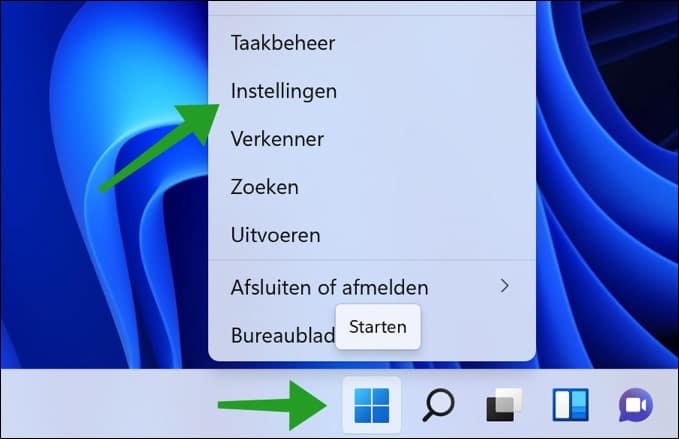
In het linkermenu klik op “Systeem” en daarna in het rechtermenu op “Beeldscherm”.
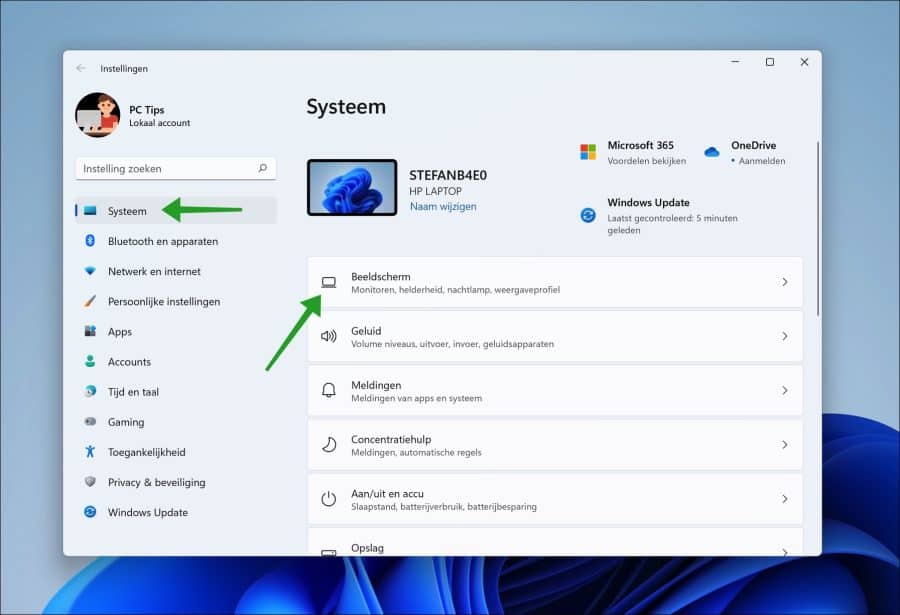
U kunt de grootte van tekst, apps en andere items wijzigen door de schaal aan te passen. Om een standaard schalingspercentage te kiezen klikt u op het “aanbevolen” percentage en kiest u een nieuwe schalingspercentage uit de lijst.
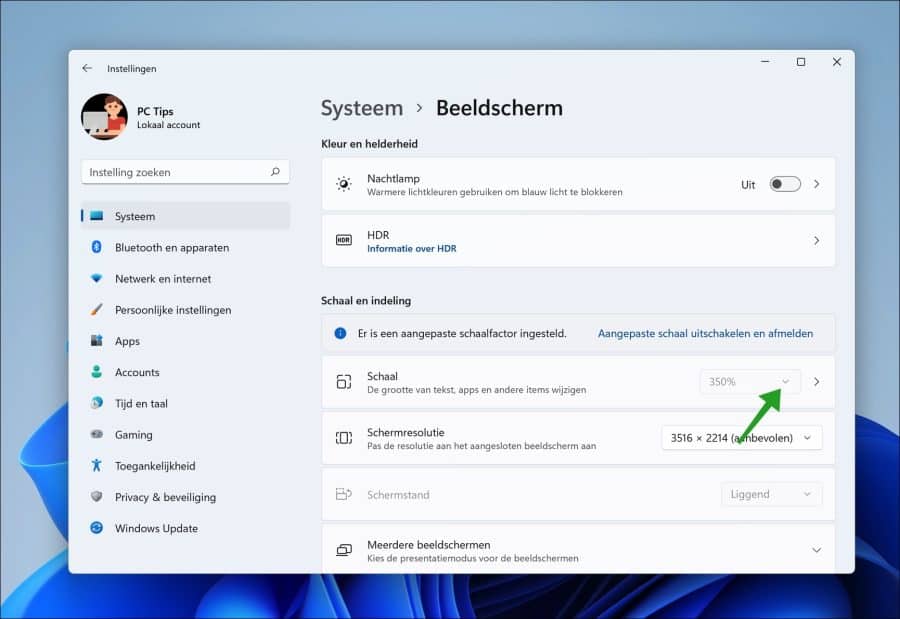
Om zelf een nieuwe schaal in te voeren om mee te vergroten, klikt u op het pijltje naar rechts bij “Schaal”. U opent nu de schaal instellingen.
U kunt een aangepaste schaal invoeren tussen de 100% en 500%. Als u klaar bent klikt u op het vinkje om de schaal te bevestigen.
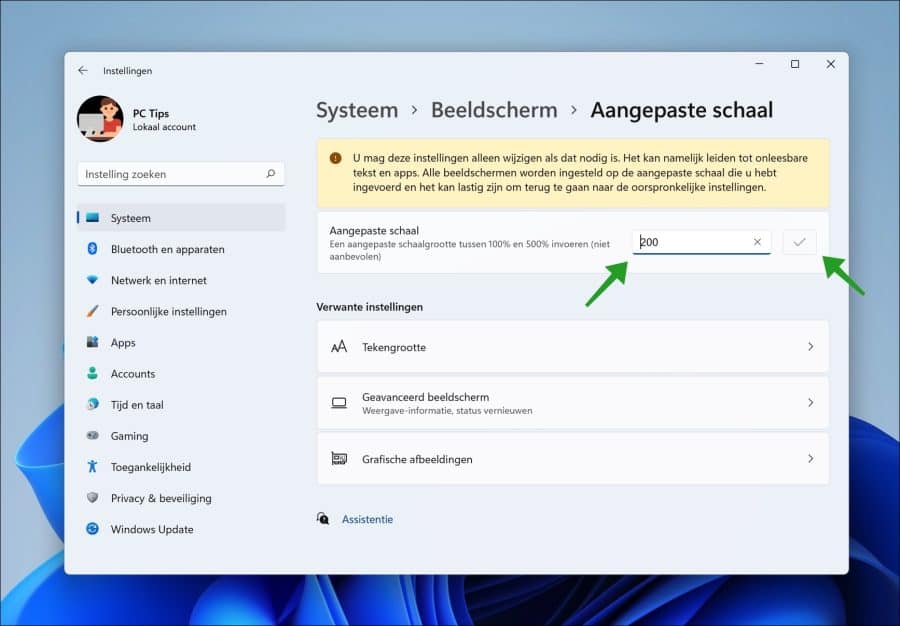
Na het invoeren van een aangepaste schaal moet u afmelden en opnieuw aanmelden om de aangepaste beeldscherm schaal te activeren in Windows 11.
Ik hoop u hiermee geholpen te hebben. Bedankt voor het lezen!
Lees ook: 15 tips voor Windows verkenner in Windows 11.

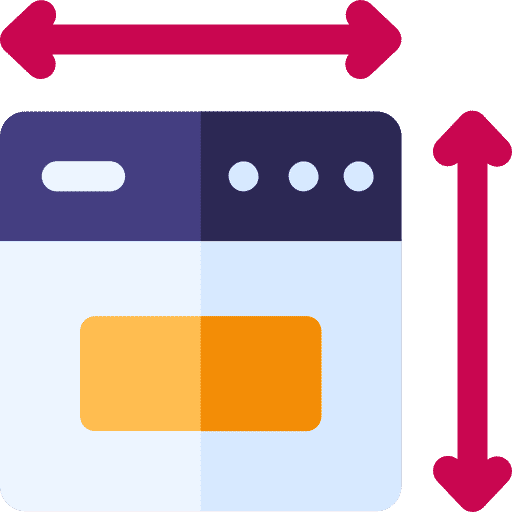
Wil schaal instellingen weer terug zetten naar oorspronkelijke instellingen windows 11 .
De instellingen waren automatisch .hoe kan je dat terugzetten?
met vriendelijke groet eddy.
Hallo, om de schaalinstellingen van je scherm in Windows 11 terug te zetten naar de oorspronkelijke instellingen, volg deze stappen.
Klik met de rechtermuisknop op de Start knop en kies Instellingen. In de instellingen, selecteer Systeem en klik daarna op Beeldscherm.
Scroll naar beneden naar Schaal en indeling. Hier ziet u de optie Schaal die bepaalt hoe de inhoud op het scherm wordt weergegeven. Als de schaalinstellingen bijvoorbeeld waren ingesteld op 125% en je wilt deze terugzetten naar de standaardinstelling van 100%, kies dan 100% in het keuzemenu.
Succes!